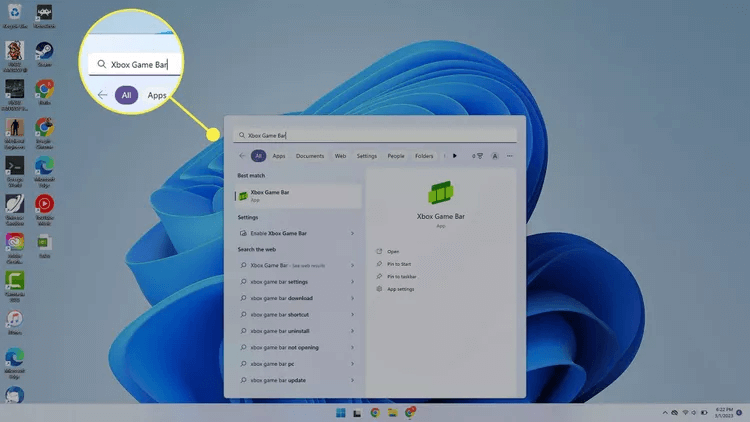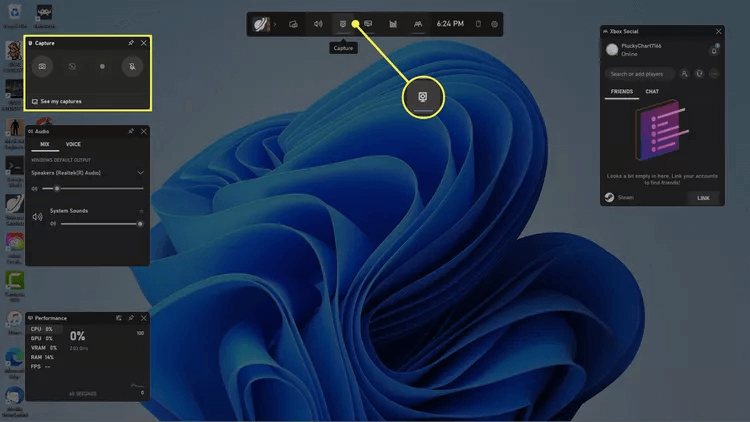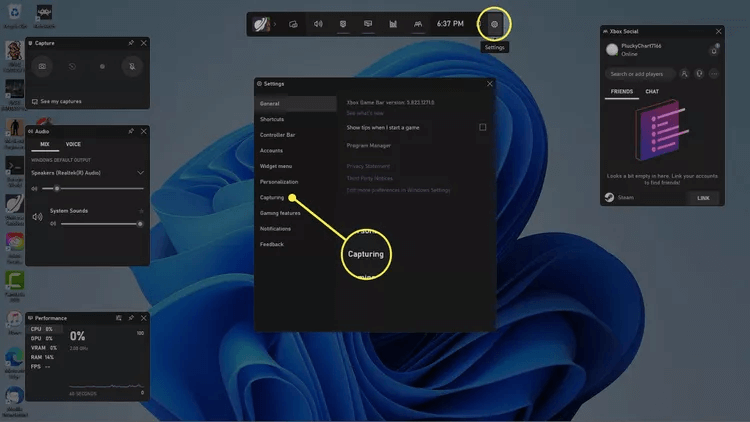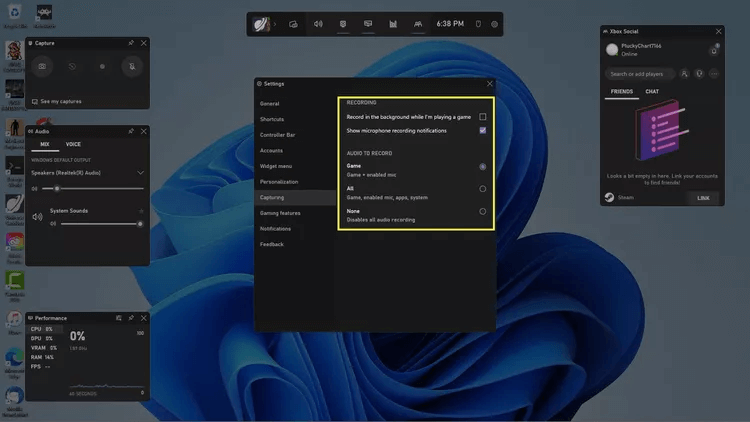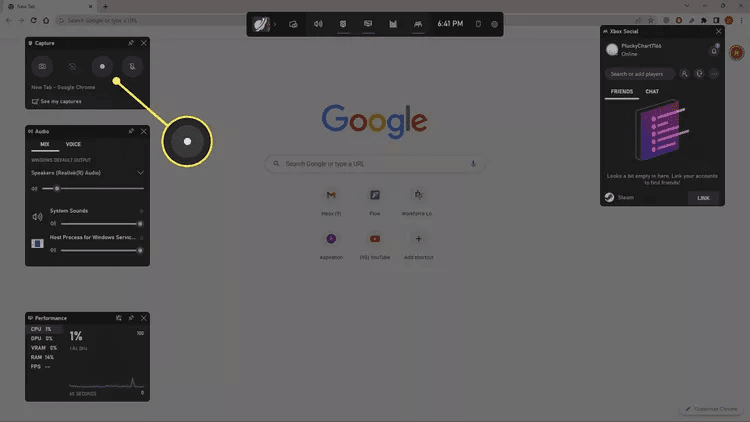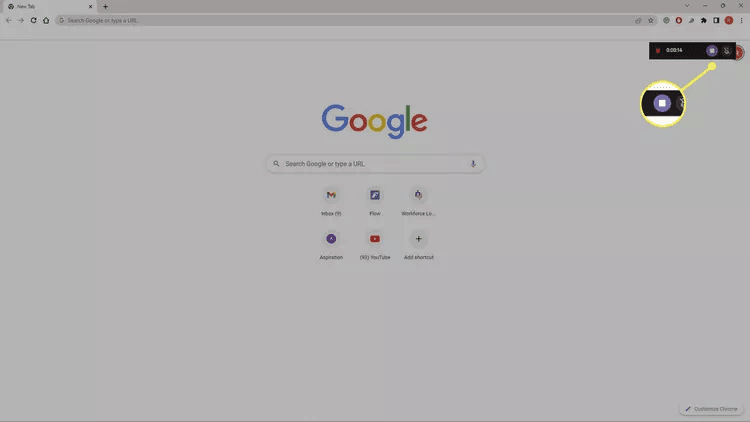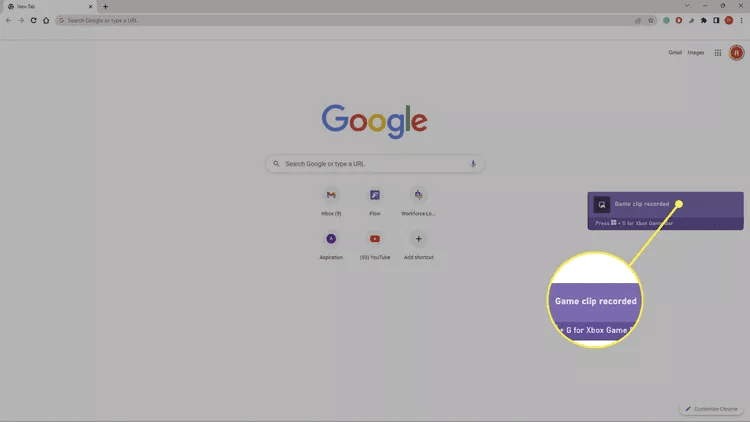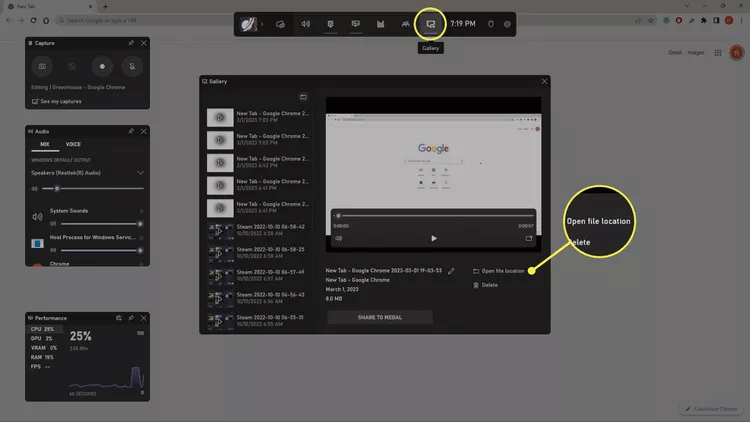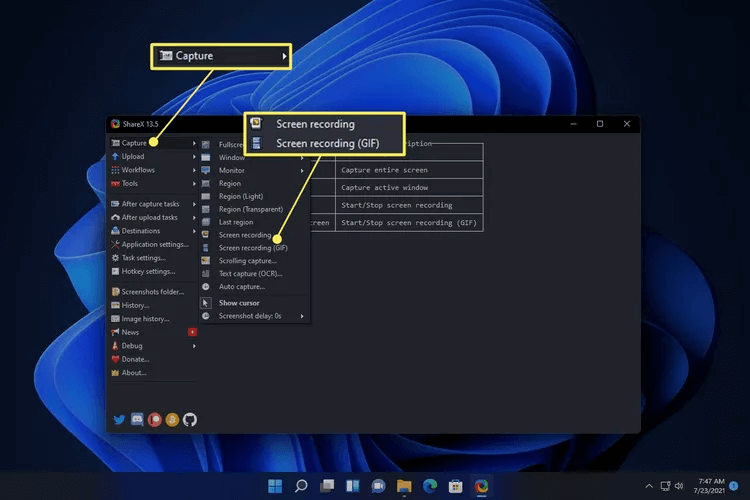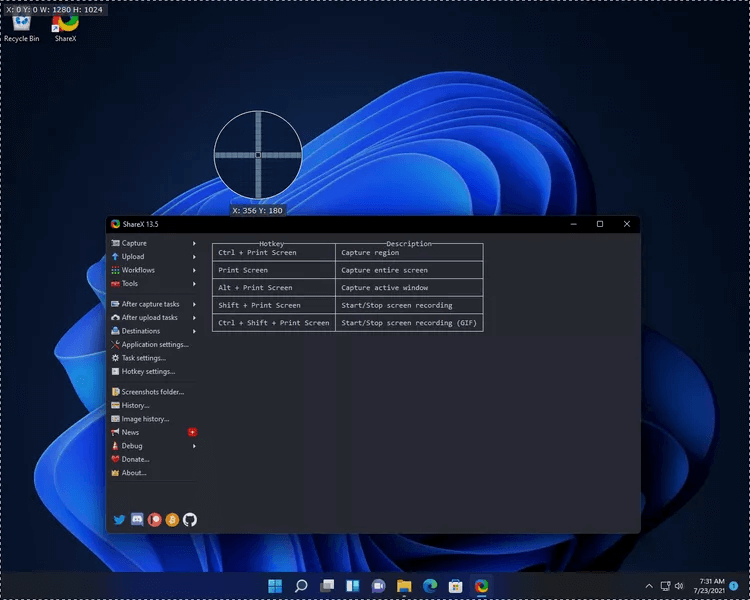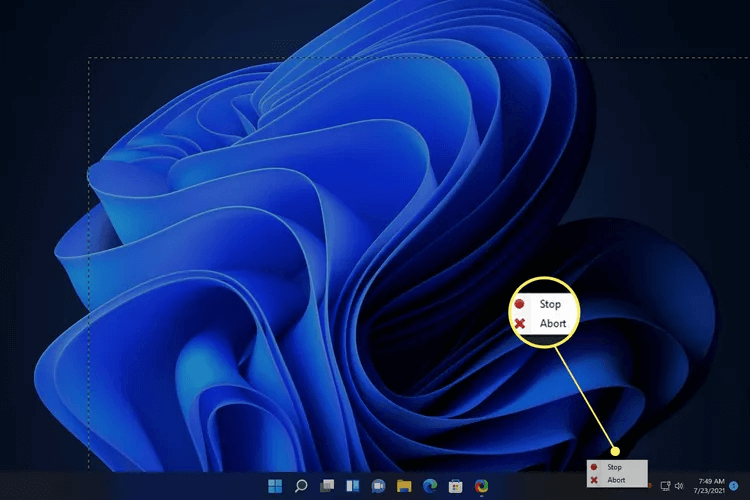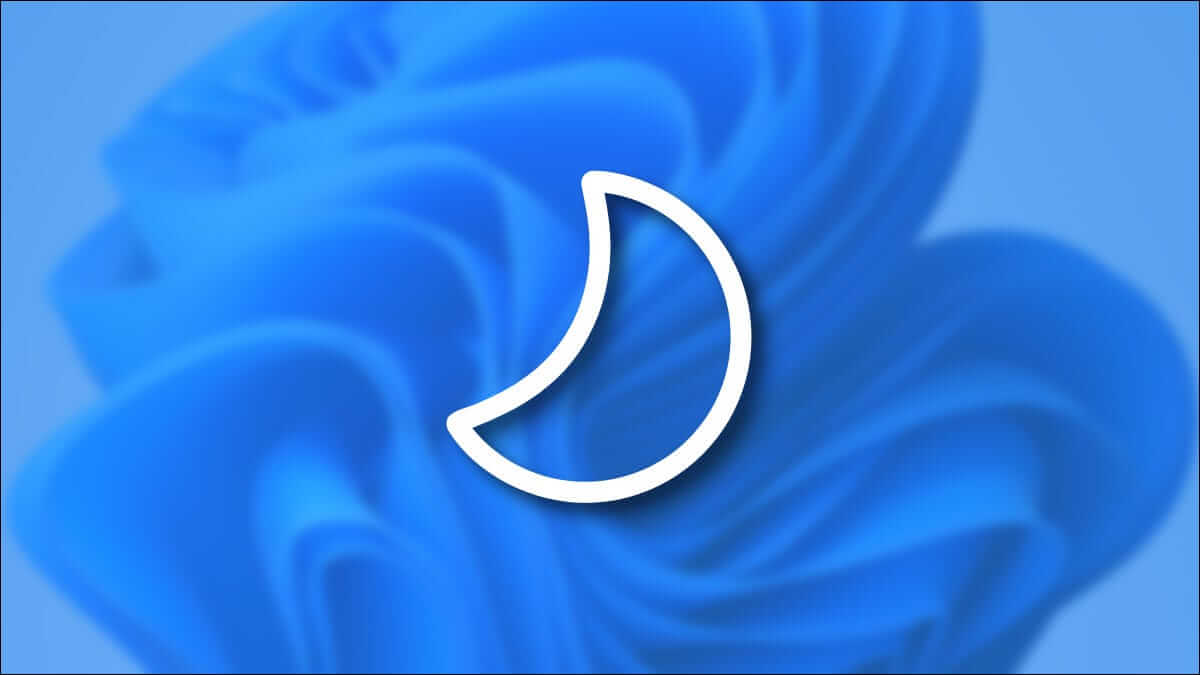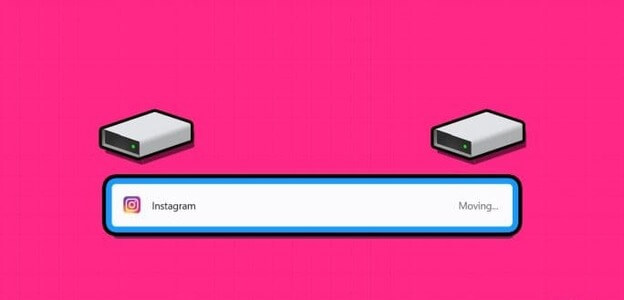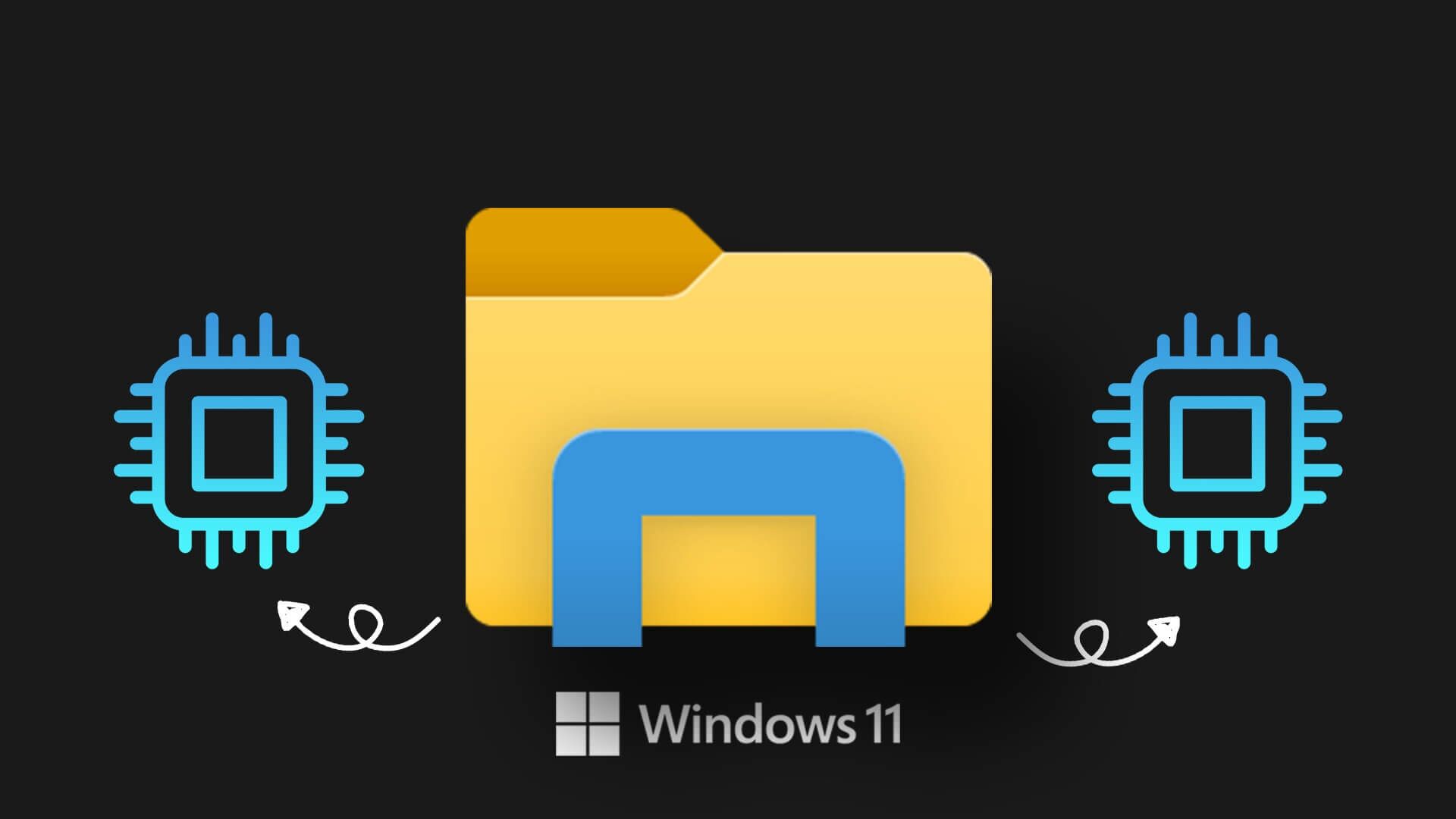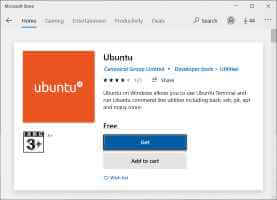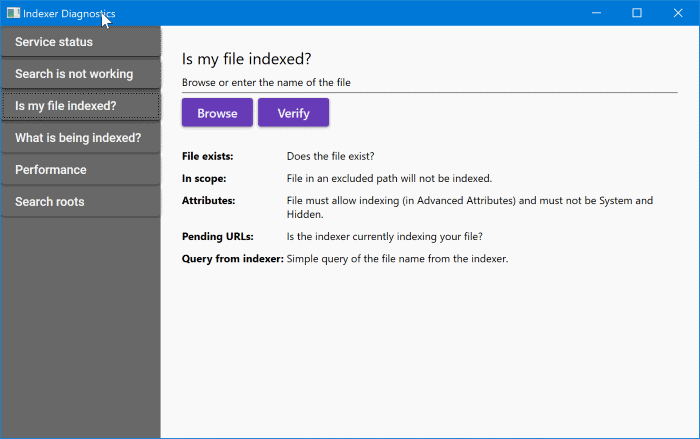Hvad du behøver at vide om, hvordan du optager skærmen i Windows på en bærbar computer:
- Xbox Game Bar: Gå til Optag > Optag, eller tryk på tasten Windows + Alt + R.
- Brug i stedet en tredjeparts skærmoptager som f.eks. Snagit أو FireShot أو ShareX أو VLC.
- ShareX: Gå til Optag > Skærmoptagelse.
Denne artikel forklarer, hvordan man tjekker registreringsdatabasen på en bærbar computer. Instruktionerne gælder for alle bærbare computere, der kører Windows 11 og Windows 10.
Sådan optager du din skærm med Xbox Game Bar
Både Windows 11 og 10 inkluderer Xbox Game Bar, som du kan bruge til at optage din skærm, mens du bruger apps. Da Game Bar er forudinstalleret på din pc, er dette den hurtigste måde at optage din skærm på Windows:
Bemærk: Xbox Game Bar kan ikke optage dit skrivebord eller Windows Stifinder, så du skal bruge en anden metode, hvis du vil gøre det.
- على tastatur , tryk på tasten Windows + g , eller søg efter Xbox spilbar Åbn appen.
- Se efter optagelsesvinduet i øverste venstre hjørne. Hvis du ikke kan se det, skal du vælge optagelsesikonet (videokamera) i den øverste værktøjslinje.
- Find Indstillinger gear I værktøjslinjen skal du vælge fange I venstre side af pop op-vinduet.
- inden for Lyd til optagelse , Vælg Alle أو Ingen eller Spil Hvis du kun vil optage lyd fra appen og mikrofonen, skal du lukke indstillingsvinduet, når du er færdig.
- Åbn den app eller det spil, du vil optage. Åbn Xbox spilbar og vælg Registreringskode I optagelsesvinduet.
- Et vindue med en tæller vises i øverste højre hjørne af skærmen for at indikere, at optagelsen er i gang. Når du er færdig med at optage, skal du vælge stop symbol.
- Vælg pop op-meddelelsen om optagelse af spilklip, eller åbn Xbox spilbar For at se din optagelse.
- Udstillingen vil blive åbnet Xbox spilbar Med din optagelse forhåndsvist. Hvis den ikke vises automatisk, skal du vælge Galleri-ikonet (spillekonsol og film). Vælg Åbn. Filplacering For at se videoen i Stifinder.
Sådan optager du din skærm ved hjælp af en tredjepartsapp
Hvis du vil optage dit Windows-skrivebord og Stifinder, eller hvis du kører en ældre version af Windows, skal du bruge et tredjepartsprogram.
Der findes mange tredjeparts skærmoptagere. Her er et par af de bedste:
Nogle af disse apps har indbyggede redigeringsværktøjer og andre funktioner, som du ikke finder i Xbox Game Bar. For eksempel kan Screenpresso konvertere skrevne ord og bogstaver til redigerbar tekst, selvom disse funktioner typisk koster mere.
Sådan optager du din skærm med ShareX
Sådan optager du din skærm med den gratis ShareX-skærmoptagelsesapp:
- Hent ShareX Åbn installationsfilen for at installere den på din computer.
- .ي ShareX , Find Optag > Skærmoptagelse (For at registrere MP4-video) eller skærmoptagelse (GIF).
Tip: Alternativt kan du bruge tastaturgenvejen Shift + Print Screen til at optage en MP4-fil eller Ctrl + Shift + Print Screen til at optage en GIF-fil.
- Vælg et vindue, eller klik og træk for at markere et område, der skal optages. Hvis du vil optage hele din skærm, skal du vælge dit skrivebord. Optagelsen starter kort efter valget.
- Der vises en rød prik på proceslinjen i Windows, der angiver, at din skærm optages. Når optagelsen er færdig, skal du højreklikke på den røde prik og vælge Stop.
- Vælg din optagelse i ShareX for at se den, eller højreklik på filen og vælg Åbn > Mappe For at åbne den i Windows Stifinder.
Ofte stillede spørgsmål:
Q1: Fungerer skærmoptagelse med alle Windows-computere?
Svar: Skærmbilleder og skærmoptagelse er softwareafhængige, så det er ligegyldigt, hvilken computer du bruger, så længe du har nok lagerplads til at hente skærmbilledet eller skærmoptagelsesvideoen.
Q2: Hvordan tager jeg et skærmbillede på min computer?
Svar: Hvis du kun har brug for et skærmbillede og ikke hele den animerede skærm, kan du bruge dit tastatur. Der er en tast på dit tastatur, der hedder PrtSc. Ved at trykke på denne tast tages et skærmbillede af hele skærmen og placeres det i udklipsholderen, klar til at blive indsat i et andet program. Hvis du holder Win-tasten nede, tager din computer et fuldt skærmbillede og gemmer det i mappen Skærmbilleder i Billeder. Vi vil gå mere i detaljer med det i denne artikel. Hvor finder man skærmbilleder i Windows 11 Og hvis du har en ældre version af Windows, kan du læse denne artikel hvordan Brug af klippeværktøjet i Windows 11.
.